
Instagram ရှိအခြားအသုံးပြုသူများကိုသင်တွေ့နိုင်သည့်အရေးအကြီးဆုံးစံတစ်ခုမှာအသုံးပြုသူ၏အမည်ဖြစ်သည်။ အကယ်. Instagram တွင်မှတ်ပုံတင်သည့်အခါသင်ကိုယ်တိုင်ကျေနပ်မှုမရှိသောအမည်ကိုသင်ကိုယ်တိုင်မေးမြန်းပါကသင့်အားမကျေနပ်သောအမည်တစ်ခုအားသင်မေးခဲ့သည်။
Instagram တွင်အသုံးပြုသူအမည်နှစ်မျိုးရှိသည် - login နှင့်သင်၏အမည်ရင်း (Pseiudonym) အမျိုးအစားဖြစ်သည်။ ပထမအကြိမ်တွင် login သည်ခွင့်ပြုချက်အတွက်နည်းလမ်းတစ်ခုဖြစ်သည်, ထို့ကြောင့်၎င်းသည်ထူးခြားမှုရှိရမည်, ဆိုလိုသည်မှာမည်သူမျှတူညီသောနည်းဖြင့်မခေါ်နိုင်ပါ။ အကယ်. ဒုတိယအမျိုးအစားအကြောင်းပြောလျှင်ဤနေရာတွင်သတင်းအချက်အလက်သည်မတရားဖြစ်နိုင်သည်, ထို့ကြောင့်သင်၏အမည်နှင့်အမည်, alias, အဖွဲ့အစည်း၏အမည်နှင့်အခြားသတင်းအချက်အလက်များကိုသင်သတ်မှတ်နိုင်သည်။
နည်းလမ်း 1 - စမတ်ဖုန်းမှအသုံးပြုသူအမည်ကိုပြောင်းပါ
INSHINGING နှင့် login ကိုမည်သို့လုပ်ဆောင်သည်ကိုကျွန်ုပ်တို့ကြည့်ရှုမည်ဖြစ်ပြီး Android, iOS နှင့် Windows OS အတွက်တရားဝင်စတိုးဆိုင်များတွင်အခမဲ့ဖြန့်ဝေပေးသောတရားဝင်အက်ပ်မှတစ်ဆင့်အမည်ကိုကြည့်ပါလိမ့်မည်။Instagram ရှိ Username ကိုပြောင်းပါ
- login ကိုပြောင်းလဲရန်လျှောက်လွှာကို run ပါ, ပြီးနောက်သင်၏ပရိုဖိုင်း၏စာမျက်နှာကိုဖွင့်ရန်ညာဘက် tab သို့သွားပါ။
- ညာဘက်အပေါ်ထောင့်တွင် setting များကိုဖွင့်ရန်ဂီယာအိုင်ကွန်ကိုနှိပ်ပါ။
- အကောင့်အပိုင်းတွင် Edit Profile ကိုရွေးချယ်ပါ။
- ဒုတိယဂရပ်ကို "Username" ဟုရည်ညွှန်းသည်။ ဤနေရာတွင်ဤလူမှုကွန်ယက်၏အသုံးပြုသူမှမသုံးသောထူးခြားမှုရှိရမည်ဖြစ်သောသင်၏ login မှလည်းသတ်မှတ်ထားသည်။ Login သည်အလုပ်များနေသည့်အခမ်းအနားတွင်စနစ်သည်၎င်းနှင့် ပတ်သက်. ချက်ချင်းအကြောင်းကြားလိမ့်မည်။
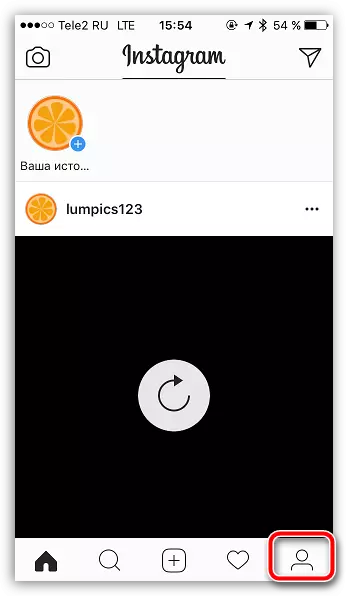
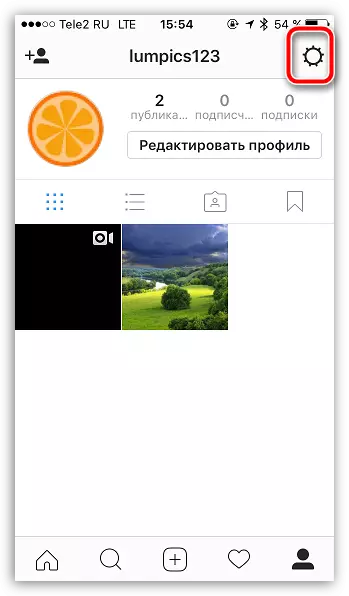
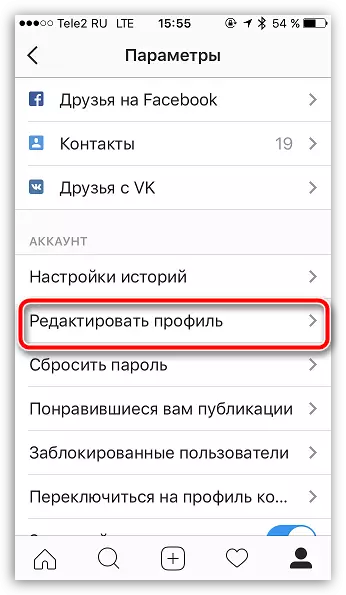
ကျွန်ုပ်တို့သည် login ကိုနံပါတ်များနှင့်အချို့သောဇာတ်ကောင်များနှင့်အချို့သောဇာတ်ကောင်များအသုံးပြုမှုနှင့်အတူအင်္ဂလိပ်ဘာသာဖြင့်သာညင်ညင်သာသာသတ်မှတ်သင့်သည်ကိုကျွန်ုပ်တို့အာရုံစိုက်သင့်သည်။
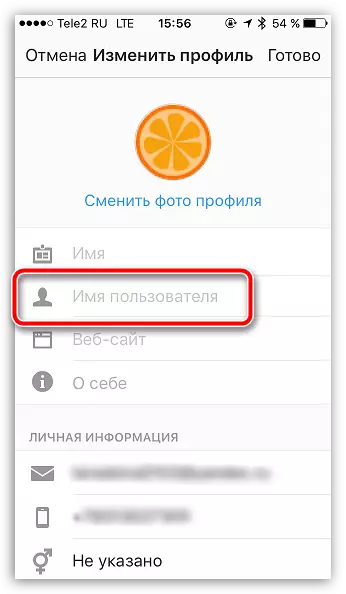
ကျွန်ုပ်တို့သည် Instagram တွင်နာမည်ပြောင်းသည်
login နှင့်မတူသည်မှာသင်သည်နာမည်ကမတရားသဖြင့်ပြုလုပ်နိုင်သည့် parameter ဖြစ်သည်။ ဤအချက်အလက်ကိုသင်၏ပရိုဖိုင်းစာမျက်နှာကို avatar အောက်ရှိတိုက်ရိုက်ဖော်ပြထားသည်။
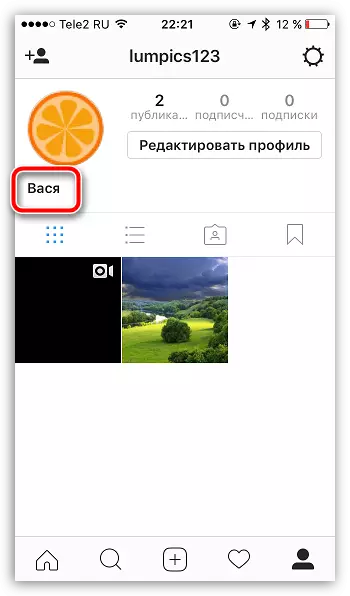
- ဤအမည်ကိုပြောင်းလဲရန်ညာဘက် tab သို့သွားပါ, ပြီးနောက် settings သို့သွားရန်ဂီယာအိုင်ကွန်ကိုနှိပ်ပါ။
- "Account" ပိတ်ပင်တားဆီးမှုတွင် "Edit Profile" ခလုတ်ကိုနှိပ်ပါ။
- ပထမ ဦး ဆုံးဂရပ်ကို "name" ဟုခေါ်သည်။ ဤနေရာတွင်မည်သည့်ဘာသာစကားဖြင့်မဆိုဘာသာဖြင့်မည်သည့်ဘာသာစကားဖြင့်မဆိုမည်သည့်ဘာသာစကားတွင်မဆိုမေးမြန်းနိုင်သည်။ ဥပမာ Vasily Vaslyev ။ အပြောင်းအလဲများကိုသိမ်းဆည်းရန် "finish" ခလုတ်ကိုတလျှောက်ညာဘက်အပေါ်ညာဘက်ထောင့်ကိုနှိပ်ပါ။
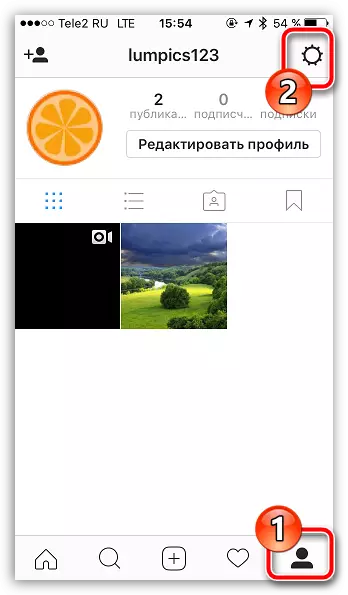
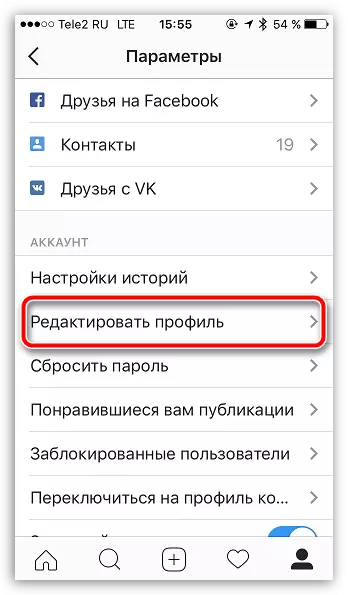
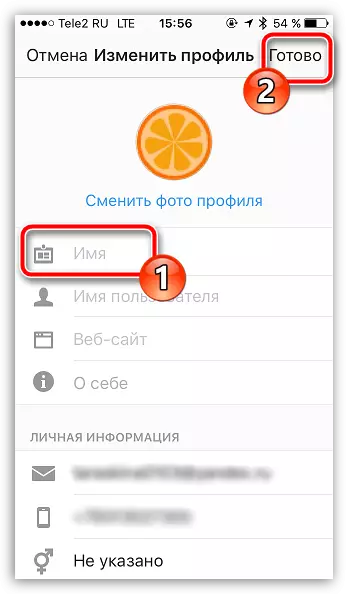
နည်းလမ်း 2 - ကွန်ပျူတာပေါ်ရှိ Username ကိုပြောင်းသည်
- မည်သည့် browser ကိုမဆို Instagram Web ဗားရှင်းစာမျက်နှာသို့သွားပြီးလိုအပ်ပါကသင်၏အထောက်အထားများကိုသတ်မှတ်ခြင်းဖြင့်လော့ဂ်အင်လုပ်ပါ။
- သက်ဆိုင်ရာအိုင်ကွန်တစ်လျှောက်ရှိညာဘက်အပေါ်ထောင့်ကိုနှိပ်ခြင်းဖြင့်သင်၏ပရိုဖိုင်း၏စာမျက်နှာကိုဖွင့်ပါ။
- "Edit Profile" ခလုတ်ကိုနှိပ်ပါ။
- "NAME" ကော်လံတွင်သင်၏အမည်ကို avatar အောက်ရှိပရိုဖိုင်းစာမျက်နှာတွင်သတ်မှတ်ထားသည်။ "အသုံးပြုသူအမည်" ကော်လံတွင်အင်္ဂလိပ်အက္ခရာအက္ခရာများ, နံပါတ်များနှင့်သင်္ကေတများပါ 0 င်သောသင်၏ထူးခြားသော login ကိုညွှန်ပြသင့်သည်။
- စာမျက်နှာ၏အဆုံးသို့ scroll လုပ်ပြီးအပြောင်းအလဲများကိုသိမ်းဆည်းရန် "Send" ခလုတ်ကိုနှိပ်ပါ။
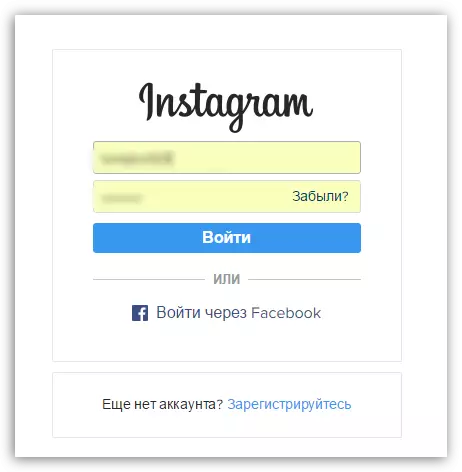
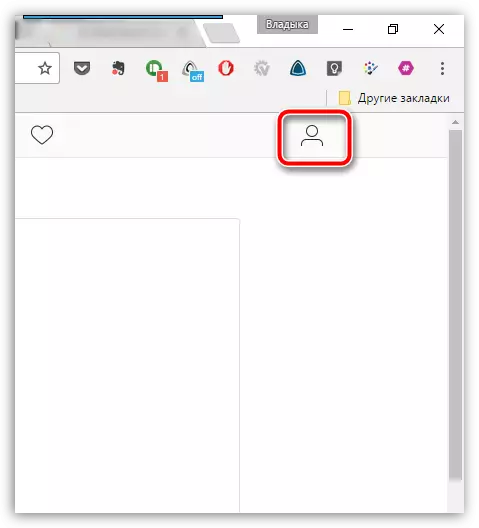
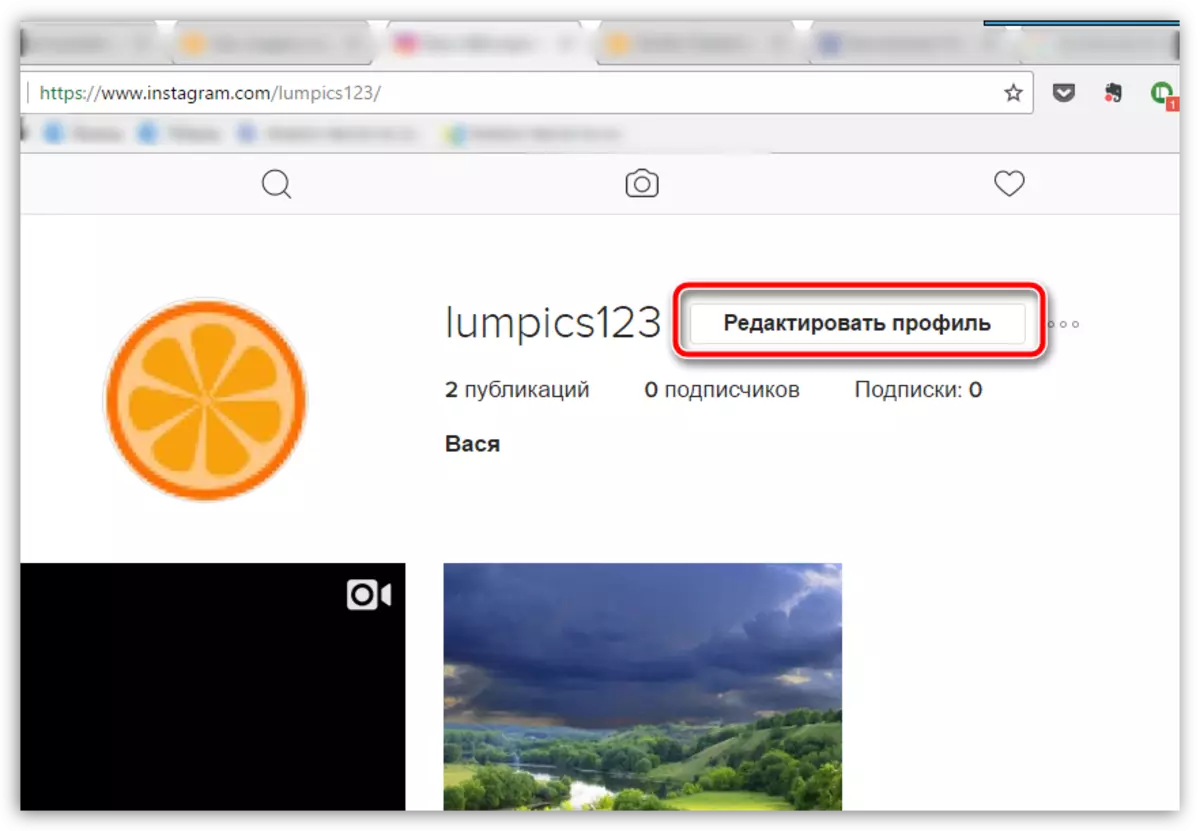
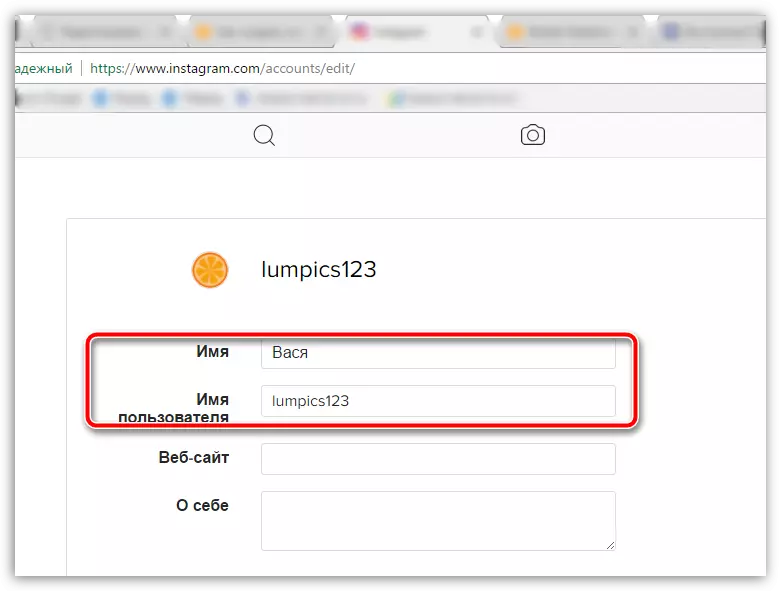
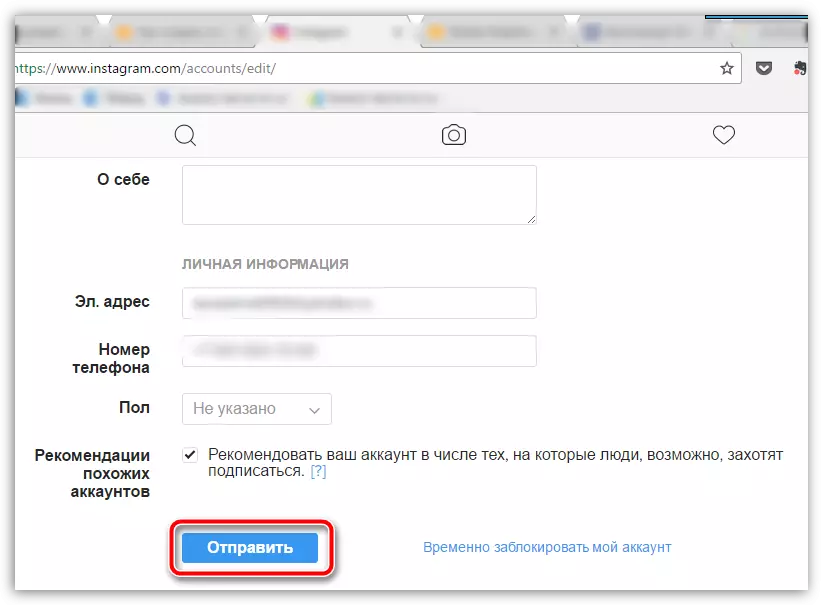
ယနေ့အသုံးပြုသူ၏အမည်ကိုပြောင်းလဲနေတဲ့ဘာသာရပ်အပေါ်။ သင့်တွင်မေးခွန်းများရှိပါကသူတို့ကိုမှတ်ချက်များတွင်မေးပါ။
